با ابزار وارونه کردن و rotate در اسکچاپ شکل شما به اندازه یک گروه آکروبات، چابک میشود. دستور Flip Along شکل را به ۱۸۰ درجه در امتداد هر محوری میچرخاند. با استفاده از rotate در اسکچاپ شکل شما میتواند مانند یک ژیمناست حرفهای بچرخد. با آموزش مقدماتی اسکچاپ این جلسه طراح شید همراه باشید و به دقت این مقاله را مطالعه نمایید.
فهرست مطالب
- وارونه کردن شکل در امتداد یک محور
- چرخش شکل در یک زاویه
- تاخوردگی شکل در امتداد یک محور
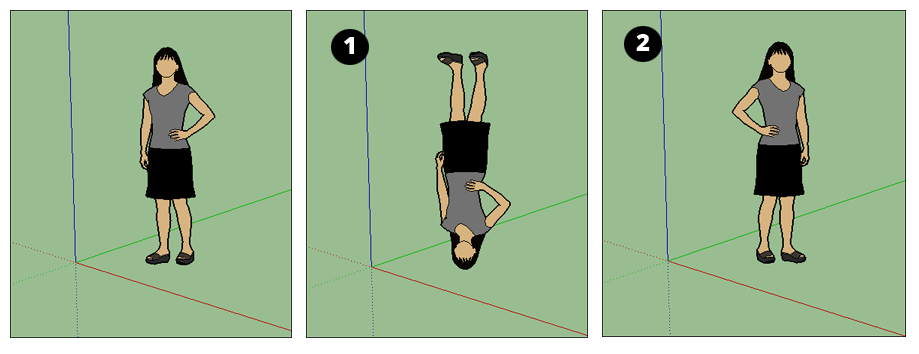
وارونه کردن شکل در امتداد یک محور با rotate در اسکچاپ
برای وارونه کردن شکل، این مراحل را دنبال کنید:
با ابزار انتخاب, شکل مورد نظر برای وارونه شدن را انتخاب کنید.
موجودیت موردنظر را کلیک کرده و Flip Along را انتخاب کنید.
در منوی فرعی، یک محور را انتخاب کنید.
شکل نتایج چرخش در امتداد محور آبی (۱) یا محور قرمز (۲) را نشان میدهد.
نکته: با ترکیب فرمانهای Copyو Flip Along ، میتوانید شکل را بازتاب کنید. وقتی که اشیا مانند خودرو را مدلسازی میکنید (یا هر چیزی که دو سمت مشابه دارد)، معکوس کردن به شما این امکان را میدهد که یک نیمه از مدل را ایجاد کنید (۱)، آن را کپی کنید (2)، و سپس آن را وارونه کرده (۳) تا یک تصویر آینهای ایجاد کنید که مدل را کامل میکند، دقیقا همانطور که در شکل زیر نشان داده شده است. برای نکات مربوط به گزینش انتخابهای پیچیده، “انتخاب شکل” را ببینید.
چرخش شکل در یک زاویه
با rotate در اسکچاپ شما میتوانید شکل را در هر زاویهای بچرخانید. برای مثال، فرض کنیم که میخواهید این تلسکوپ را بچرخانید تا به زاویه یا قسمت دیگری از آسمان اشاره کند.
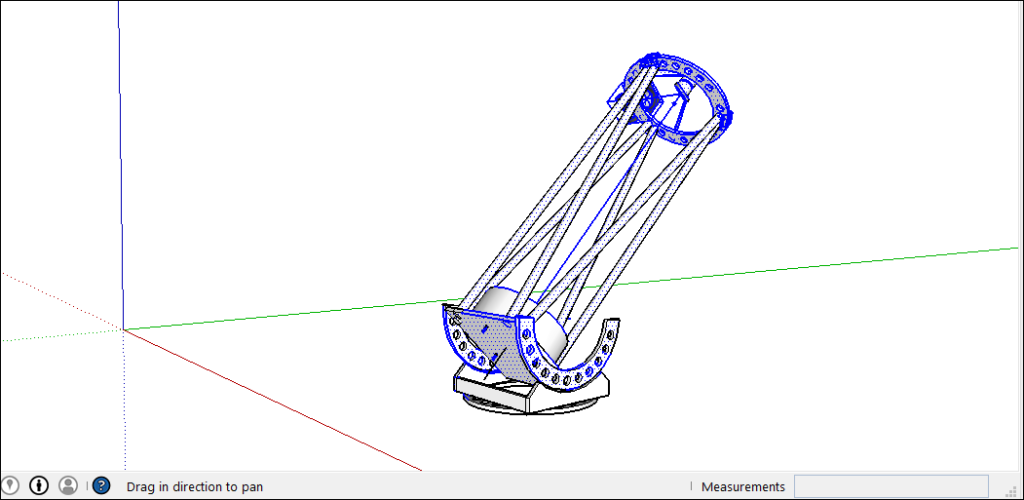
چرخیدن شکل با rotate در اسکچاپ
با ابزار انتخاب، شکلی را انتخاب کنید که میخواهید بچرخانید. در اینجا، شکلی که تلسکوپ را رو به آسمان نشان میدهد انتخاب شده است، به جز پایه آن که روی زمین قرار دارد.
rotate در اسکچاپ را انتخاب کنید. نشانگر زاویهیاب نمایان میشود.
نشانگر را به اطراف حرکت دهید تا وقتی که روی صفحهای که میخواهید برای چرخش استفاده کنید، قرار بگیرد. برای قفل کردن صفحه، کلید Shift را تا زمانی که برای تنظیم راس زاویه کلیک میکنید، نگه دارید. هنگامی که صفحه شما عمود بر محور است، نشانگر به ترتیب قرمز، سبز و یا آبی میشود، همانطور که در شکل مشخص است.
نکته: وقتی که کلید Shift را برای محدود کردن سطح rotate در اسکچاپ نگه میدارید؛ میتوانید Alt (ویندوز مایکروسافت) یا Command (OS X) را برای آزاد کردن نقاله از صفحه رابط فشار دهید. زاویه نقاله بر زاویه صفحه اصلی باقی خواهد ماند، اما در حال حاضر شما میتوانید نقاله را برای استنباط شکل دیگر جابجا کنید.

نکته: در این مثال، استنتاج از تصویری که روی همان صفحه چرخش مورد نظر قرار دارد، سادهترین راه برای یافتن صفحه صحیح است. چرخش پیمایش موس خود را با حرکت سه پله نگه دارید تا به طور موقت به ابزار “Orbit” بروید و یک نمای خوب از صفحه موردنظر خود پیدا کنید. “مشاهده یک مدل” برای جزئیات در مورد گزینههای نمایش را ببینید.
با نشانگر فلش مدور، روی اولین نقطه چرخش زاویه خود کلیک کنید. در این مثال، نقطه شروع (راهنمای ۲ در شکل زیر) موازی با زاویه فعلی تلسکوپ میباشد.
نشانگر را در جهت چرخش خود حرکت داده و روی آن کلیک کنید تا زاویه rotate در اسکچاپ کامل شود. در شکل، نشانگر مدور در جایی قرار دارد که ممکن است برای کامل کردن چرخش روی آن کلیک کنید (راهنمای ۳). توجه داشته باشید که کادر “اندازهگیری” زاویه را نشان میدهد.
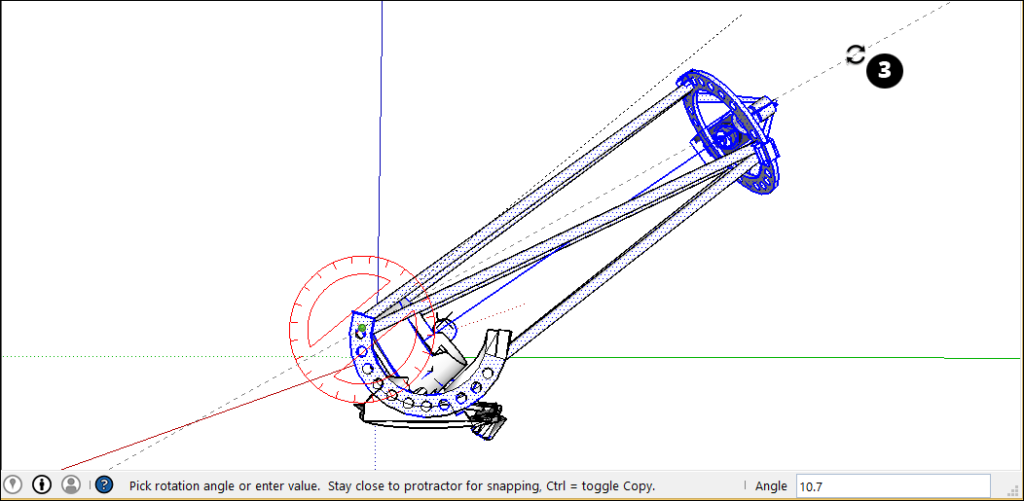
(اختیاری) یک چرخش زاویهای دقیق یا مقدار شیب را تایپ کرده و سپس Enter کنید. جدول زیر نشان میدهد که چگونه هر مقدار را مشخص کنید. مقادیر منفی چرخش زاویهای را در جهت خلاف عقربههای ساعت حرکت میدهند.
| برای مشخص کردن این | این را تایپ کنید | مثال |
| یک زاویه دقیق در درجه | مقدار اعشار | تایپ 34.1 برای rotate در اسکچاپ با زاویه راس دقیق 34.1. |
| زاویه جدید به عنوان یک شیب | دو مقدار جداشده توسط یک کلون | تایپ 8:12 برای شیب ۸ بر روی ۱۲ . |
یک مثال دیگر برای کمک به شما در درک نحوه رسیدن به زاویه چرخش دلخواه. تصور کنید که نیاز است که کل تلسکوپ را به سمت دیگری از آسمان (مثلا شمال غربی، به جای شمال) بچرخانید. با انتخاب کل تلسکوپ شروع کنید و سپس Camera > Standard Views > Top را انتخاب کنید تا تلسکوپ را از بالا ببینید. (مشاهده “مدل” به انتخاب گزینههای SketchUp کمک میکند) با استفاده از rotate در اسکچاپ انتخابشده، نشانگر نقاله را در جهت آبی قفل کرده و روی بالا کلیک کنید تا راس زاویه را تنظیم کنید (راهنمای ۱). برای شروع زاویه خود در سمت شمال (۲) کلیک کرده و سپس دوباره برای تکمیل زاویه در جهت شمال غربی مورد نظر کلیک نمایید (۳).
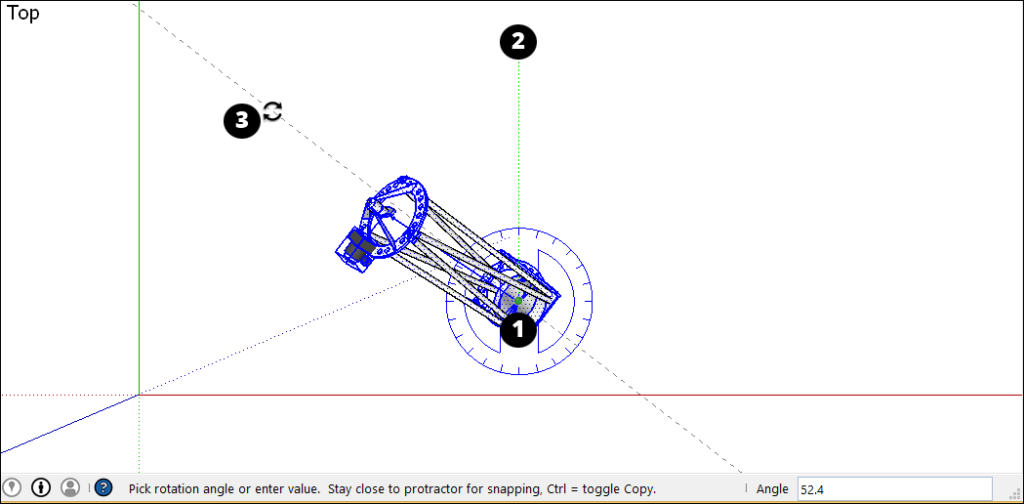
تاخوردگی شکل در امتداد یک محور
شکل SketchUp آنقدر انعطافپذیر است که میتوانید آن را مثل کاغذ جمع کنید. این مراحل را دنبال کنید:
با ابزار انتخاب، شکلی را که میخواهید تا شود، انتخاب کنید.
rotate در اسکچاپ را انتخاب کنید.
با چرخش نشانگر زاویهدار، کلیک کرده و از یک نقطه انتهایی در خط تاخوردگی تا نقطه انتهایی دیگر بکشید. وقتی کارتان تمام شد دکمه موس را رها کنید. در این مثال، خطی که چند ضلعی را نشان میدهد، خط خمیدگی است.
در نقطه شروع چرخش کلیک کنید. در شکل، نشانگر مدور در جایی قرار دارد که rotate در اسکچاپ شروع میشود.
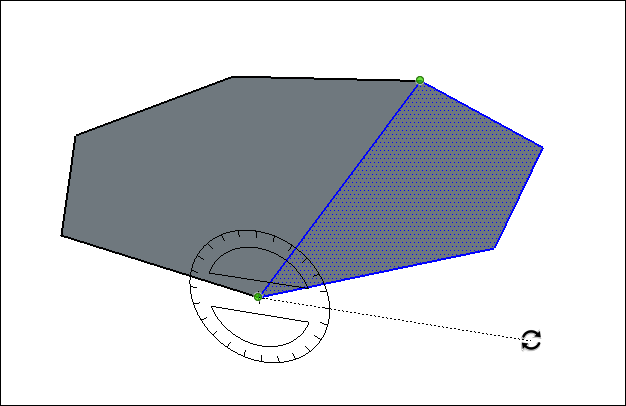
موس را تکان دهید تا بچرخد. اگر گیرههای زاویه در زیر ترجیحات فعال باشد، حرکات نزدیک به نقاله به آنها برخورد میکند؛ در حالی که آنهایی که دورتر هستند، اجازه چرخش آزاد را میدهند. همچنین هنگام حرکت دادن نشانگر، توجه کنید که درجه زاویه rotate در اسکچاپ در کادر “اندازهگیری” دیده میشود.
برای تکمیل چرخش روی نقطه پایان کلیک کنید. شکل زیر نشاندهنده نقطه پایان چرخش و پیشنمایش پویای چند ضلعی تاخورده را نشان میدهد.
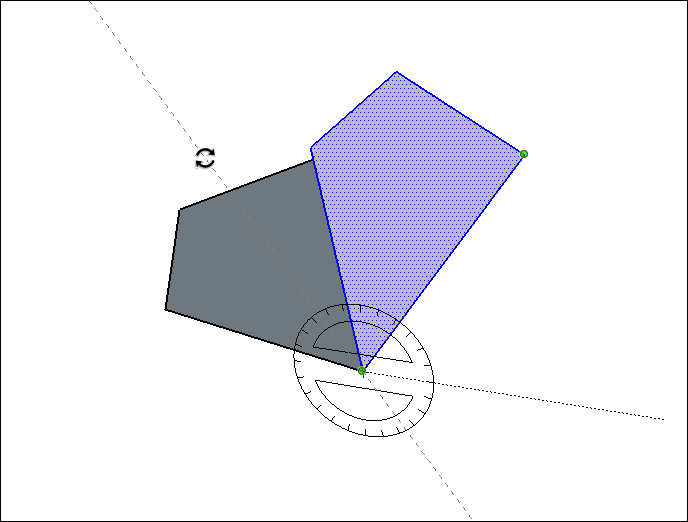
(اختیاری) یک چرخش زاویهای دقیق یا مقدار شیب را تایپ کنید و سپس Enter کنید. برای جزئیات بیشتر در مورد چگونگی مشخص کردن هر مقدار به جدول قبلی مراجعه کنید. مقادیر منفی شکل را در جهت خلاف عقربههای ساعت خم میکنند.

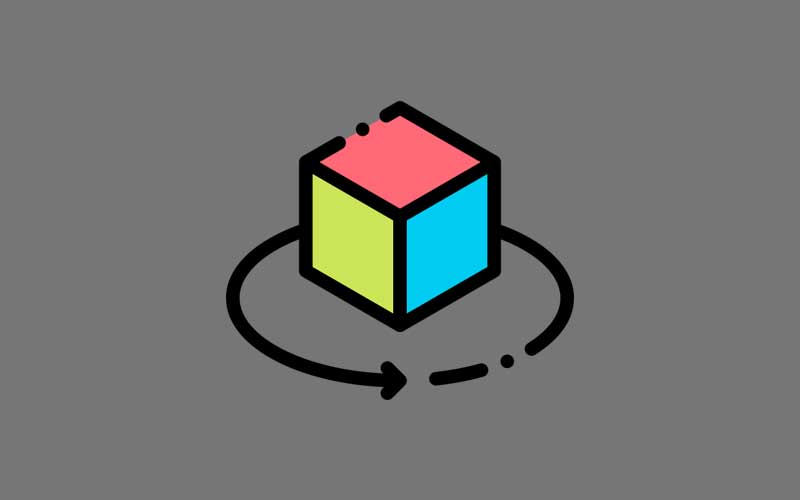
هیچ دیدگاهی برای این نوشته ثبت نشده است.